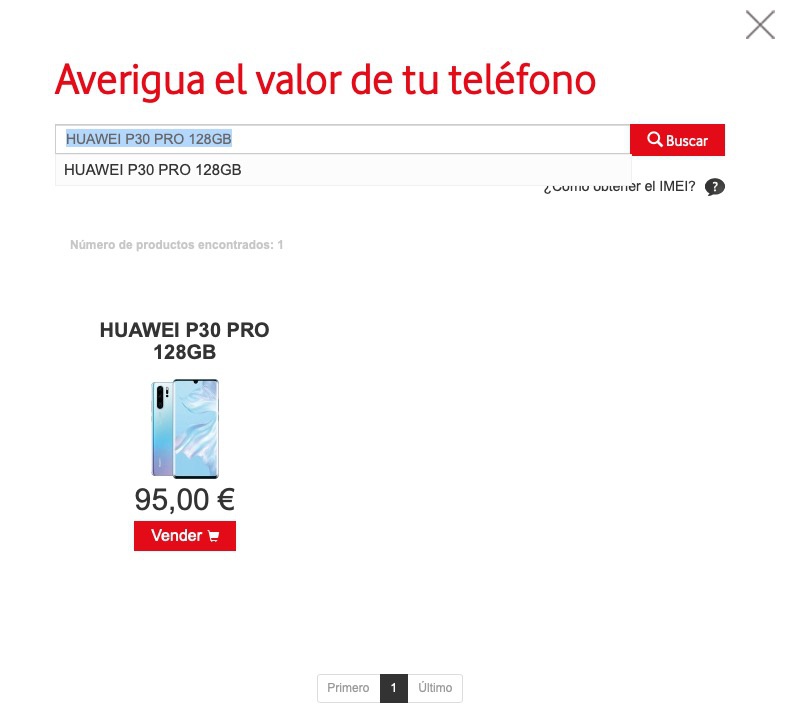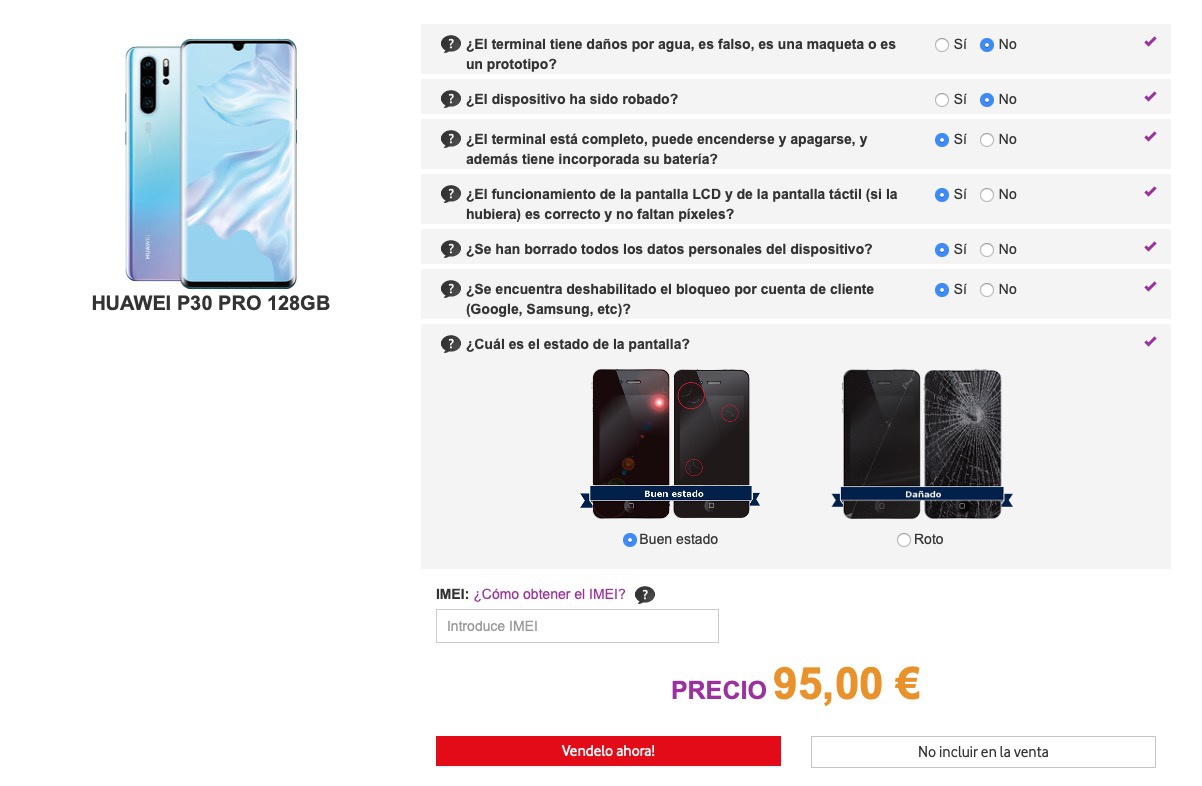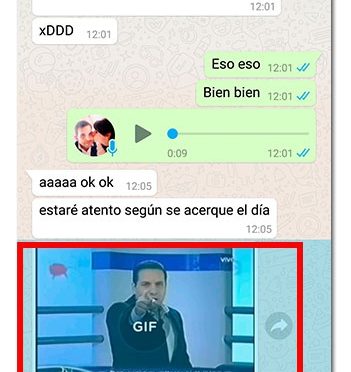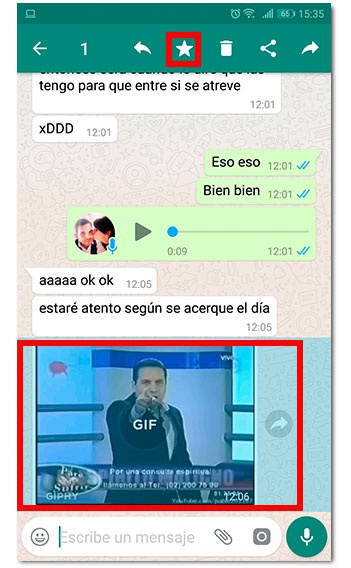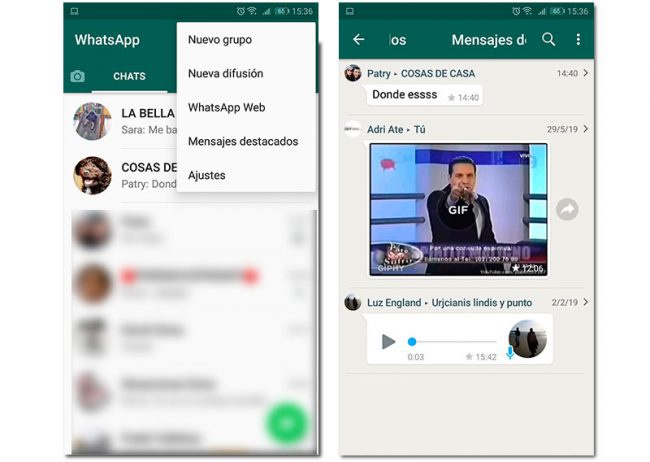La firma china Realme se ha convertido en una de las más destacadas de la gama media y de entrada, gracias a una relación de prestaciones y precio muy por encima de muchos de sus competidores. Y además su capa de personalización ayuda a una percepción positiva de estos móviles. Gracias a funciones tan útiles para ejecutar apps como la que os traemos hoy.
Ejectutar apps es algo muy cotidiano, de hecho es lo que más hacemos a lo largo del día con nuestro móvil, de lo contrario no podríamos sacarle mucho partido. Y existe una posibilidad de hacer esta tarea mucho más sencilla, gracias a los gestos que podemos realizar en la pantalla del teléfono incluso cuando está apagada.
Una manera diferente y práctica de ejecutar las apps
No os queremos proponer que las apps que ejecutemos en el teléfono siempre se hagan de esta forma, pero sí que al menos podemos configurarlo todo para cuando sea necesario, podemos ejecutarlas de esta forma. El teléfono lo utilizamos en las situaciones más diversas, y a veces este uso puede verse condicionado por el entorno o las cosas que estemos haciendo junto a él. Al igual que es posible activar en muchos móviles la linterna con gestos o pulsando ciertos botones con la pantalla apagada, porque puede que tengamos la otra mano ocupada.

E incluso las dos, también podemos hacer lo propio con la ejecución de apps, al menos gracias a las opciones que nos ofrece Realme UI 2.0, la nueva versión de la capa de personalización de la marca que ahora se basa en Android 11. Y que ahora también nos ofrece más opciones para sacarle partido a los gestos cuando la pantalla está apagada. Entre todos estos gestos podemos personalizar uno para ejecutar aplicaciones de nuestro teléfono Realme, y así hacerlo en las situaciones menos propicias para estar abriendo apps.
¿Cómo se activa esta función?
Realme UI 2.0 cuenta con muchas características que permiten personalizar al extremo nuestra experiencia con el teléfono. Y esto quiere decir que además de las funcionalidades que nos permite hacer Android de stock, la firma china añade otras características que hacen del uso del teléfono algo más cómodo y sobre todo práctico.
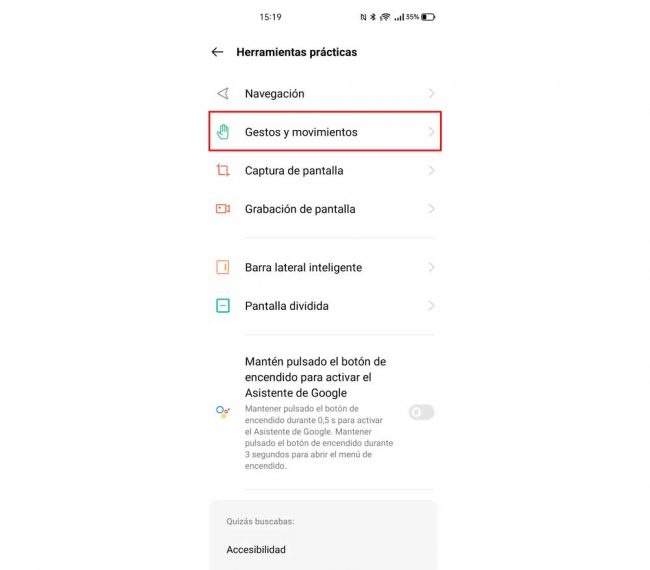
Para ello hay una sección en los ajustes de sus teléfonos que nos permiten acceder a herramientas adicionales a las que encontramos habitualmente en Android. En este caso dentro de la sección de gestos tenemos todo un catálogo de opciones que nos permite añadir nuevas funciones al uso habitual del teléfono. En este caso debemos acceder a:
- Entra en los ajustes de Realme UI
- Pulsa sobre «Herramientas prácticas»
- Selecciona «Gestos y movimientos»
Una vez dentro de esta sección vamos a encontrar un gran número de opciones que podemos llevar a cabo mediante gestos, y sin tener que pulsar botones, tan siquiera los de navegación. Dentro de este menú encontramos una sección llamada «Gestos con la pantalla apagada» que evidentemente es el lugar donde vamos a poder configurar esta útil funcionalidad.
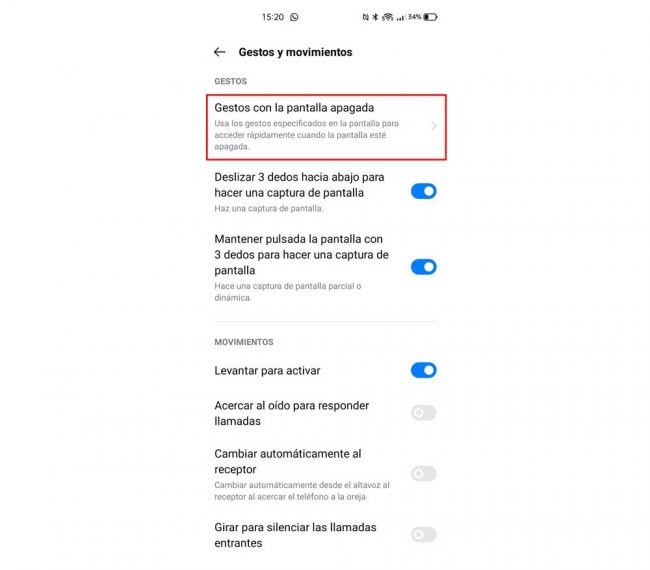
Pues bien, dentro de esta sección tenemos la opción que queremos utilizar para poder ejecutar las apps con la pantalla del teléfono apagada. Lo primero que debemos hacer es activar los «Gestos con la pantalla apagada» pulsando el deslizante que tenemos en la parte superior de este menú. Una vez que está activada esta función vamos a poder configurarla para poder darle un toque personal.
¿Cómo se configura?
Dentro de esta sección tenemos diferentes utilidades que podemos llevar a cabo cuando la pantalla del teléfono está apagada. Y entre todas ella existe la posibilidad de añadir gestos y personalizarlos con diferentes acciones.
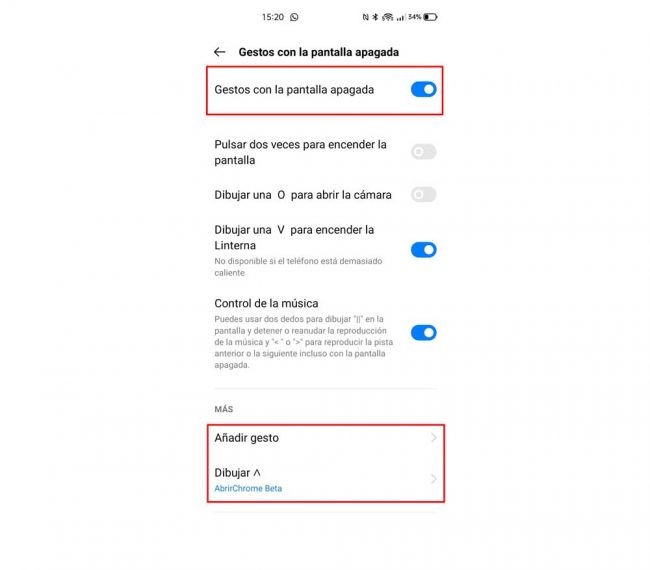
En este caso lo que queremos es que con un gesto podamos abrir una app cualquiera de nuestro teléfono. Para ello debemos hacer lo siguiente:
- Selecciona «Añadir gesto»
- Elige uno de los gestos disponibles
Dentro de esta sección tenemos hasta seis gestos diferentes que podemos dibujar en la pantalla cuando esta se encuentra apagada, completamente en negro. Estos gestos pueden ser deslizar el dedo hacia arriba, hacerlo hacia abajo, hacia la izquierda, la derecha, o también podemos dibujar una letra «M» o bien una letra «W». Una vez que elegimos el gesto podemos seleccionar la acción que se llevará a cabo cuando lo dibujemos en la pantalla.
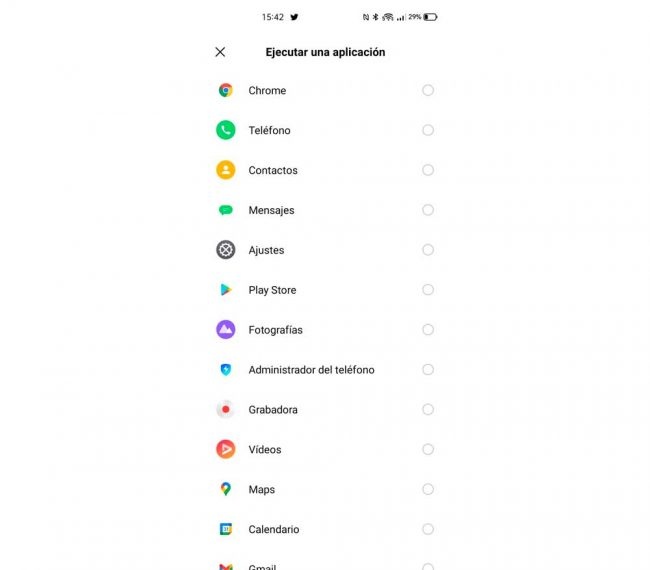
Cuando hayamos seleccionado el gesto debemos seleccionar «Ejecutar una aplicación» para pasar a seleccionar cuál de las apps instaladas en nuestro teléfono se va a abrir de manera automática al dibujarlo. Dentro de la lista de apps encontramos todas las que tenemos instaladas en el teléfono, por lo que solo hay que seleccionar la que queramos ejecutar de esta manera. Una vez hecho, podemos probar a hacer el gesto con la pantalla apagada, cuando lo hagamos veremos cómo deja una estela nuestro dedo, de color flúor, que nos servirá de guía para poder completar el gesto que hemos elegido en la pantalla.
Otra utilidad con la pantalla apagada
Otra alternativa a esta función de ejecutar apps con la pantalla es la de poder hacer lo propio con las llamadas a los servicios de emergencias. Estas funciones están ahí para no tener que usarlas nunca, o al menos el mínimo número de veces posible. Y en el caso de los móviles Realme tenemos la posibilidad de hacer llamadas de emergencias independientemente del estado del teléfono.
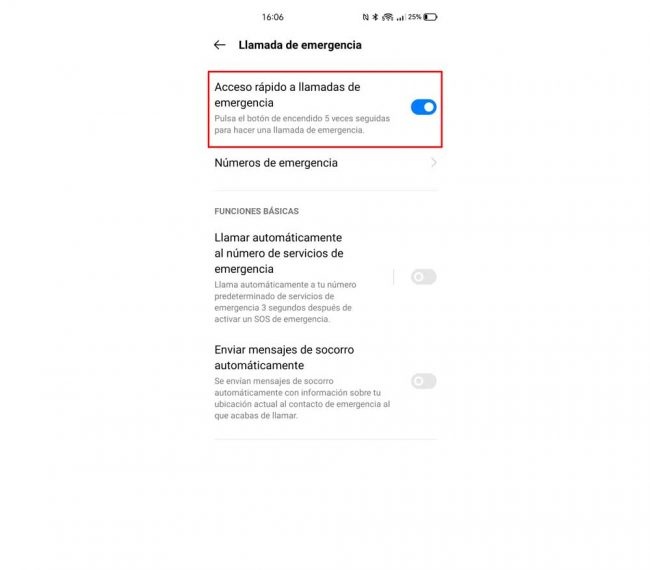
Ya sea con la pantalla apagada, encendida, bloqueado o desbloqueado. Lo importante en este caso es que no necesitamos marcar el 112. Sino que con cinco pulsaciones seguidas del botón de encendido vamos a poder hacer una llamada de emergencia. Algo que se puede hacer de la siguiente forma:
- Accede a los ajustes
- Pulsa sobre «Seguridad»
- Selecciona «SOS de emergencia»
- Pulsa sobre «Llamada de emergencia»
Ahora en esta sección lo que debemos hacer es pulsar sobre el deslizante «Acceso rápido a llamadas de emergencia» y pulsar el deslizante junto a este botón. De esta manera también podemos incluso realizar la llamada antes que si hubiéramos configurado la app de teléfono con un gesto de pantalla apagada y hubiéramos marcado el número de emergencias. Unas funciones con la pantalla apagada que enriquecen sin duda la experiencia de uso con nuestros móviles Realme. Porque nunca se sabe cuándo tendremos que ejecutar una determinada app en condiciones adversas, o hacer una llamada a emergencias, lo mejor es estar siempre preparados para hacerlo al instante, sin necesidad de encender la pantalla.
The post Cómo abrir apps en tu Realme con la pantalla apagada appeared first on MovilZona.